Import produktů a kategorií
![]() Ruční přidání mnoha produktů nebo úprava velkého seznamu produktů může být časově náročná.
Ruční přidání mnoha produktů nebo úprava velkého seznamu produktů může být časově náročná.
Přidání mnoha produktů ručně nebo úprava velkého seznamu produktů může být časově náročná. Pojďme to udělat rychleji pomocí importu a aktualizace produktů ve velkém měřítku.
Funkce
- Přidávání nebo úprava produktů ve velkém měřítku (1000 na import)
- Aktualizace všech vlastností produktu (cena, skladové zásoby, stav, ...)
- Importování kategorií
- Import fotografií produktů
- Import a aktualizace variant produktů
- Import přes soubor, webový server nebo vložení vlastního textu
- Import nebo kopírování z jiného obchodu
- Podporované formáty souborů: CSV, ODS, XML (XLS a XLSX lze do těchto formátů převést)
Důležité
Funkce importu je odborný modul. Je to výkonný modul s mnoha funkcemi, které umožňují přidávat a aktualizovat velké množství produktů v krátkém časovém úseku. S velkým množstvím funkcí přichází další zodpovědnost.
Účelem tohoto varování není vás vyděsit, ale ujistit se, že budete při používání tohoto nástroje opatrní. Přestože vyžaduje určité technické znalosti, uživatelé, kteří nejsou počítačově zdatní, jsou schopni jej používat za předpokladu, že investují čas a energii, aby se naučili, jak funguje. Pokud nemáte čas, přeskočte prosím na další část.
Před importem ve velkém měřítku:
- Nejprve si přečtěte tuto stránku wiki a porozumějte jí
- Ujistěte se, že máte pro své produkty a varianty produktů jedinečné kódy článků. V opačném případě nebudete moci své produkty následně aktualizovat
- Pro práci s tabulkami a soubory CSV je nutná základní znalost Office
Nejprve proveďte experiment s několika produkty, abyste mohli chybný import snadno vrátit zpět
Předejdete tak situacím, kdy byste museli ručně odstraňovat nebo obnovovat tisíce produktů.
Tento modul naleznete v Nastavení > Další možnosti > Moduly > Import produktů.
Pokud se Import produktů v nabídce nezobrazuje, nastavte nejprve úroveň uživatelských zkušeností na Expert v Nastavení > Další možnosti > Úroveň uživatelských zkušeností.
Krok 1: Poskytněte zdrojový soubor dobré kvality
Musíte mít soubor, který obsahuje produkty, které chcete importovat. Může se jednat o soubor tabulkového procesoru, export od vašeho dodavatele nebo export z pokladny. Najednou můžete importovat až 1000 produktů. Pokud chcete importovat více produktů, musíte soubor rozdělit do několika souborů.
- csv
- Jedná se o soubor s hodnotami oddělenými čárkami, kde je každý produkt umístěn na samostatném řádku a pole jsou oddělena čárkami. (viz příklad)
Používejte čárky Nepoužívejte středníky
Doporučujeme používat soubory .csv, protože je to nejjednodušší formát. - ods
- Jedná se o soubor ve formátu OpenDocument (Podívejte se na příklad)
Pro práci se soubory OpenDocument Spreadsheet jsou vhodné následující kancelářské aplikace: - xml
- Pro import můžete také použít standard XML Zadejte kořenový element, který obsahuje prvky produktu. (Podívejte se na příklad).
- xls, .xlsx
- Nestandardní formáty lze převést do formátu .csv nebo .ods. Můžete použít LibreOffice nebo online převodník. Upozorňujeme, že při převodu může dojít ke ztrátě nebo zakódování některých informací.
Nemůžeme poskytnout podporu pro převod proprietárních souborů. Doporučujeme používat standardy open source.
Před importem soubor zkontrolujte. Většina problémů vzniká kvůli nekvalitnímu importnímu souboru. Pokud je importní soubor chaotický, bude takový i konečný výsledek.
Krok 2: Výběr metody importu
Importovat můžete třemi způsoby:
- Nahrátí souboru ze zařízení
- Pomocí webové adresy (URL), která obsahuje importovaný soubor
- Vložení prostého textu (pouze CSV a XML)
Pro potvrzení nahrání použijte ověřovací kód DOIMPORT (velká písmena).
Krok 3: Zkontrolujte import
Nyní se vám zobrazí dvourozměrná tabulka s údaji z vašeho importního souboru. Tyto produkty jsou v dočasné databázi a dosud nebyly importovány. Všechna data můžete ještě upravit nebo import zrušit. Každý řádek představuje jeden výrobek. Každý sloupec představuje vlastnost výrobku.
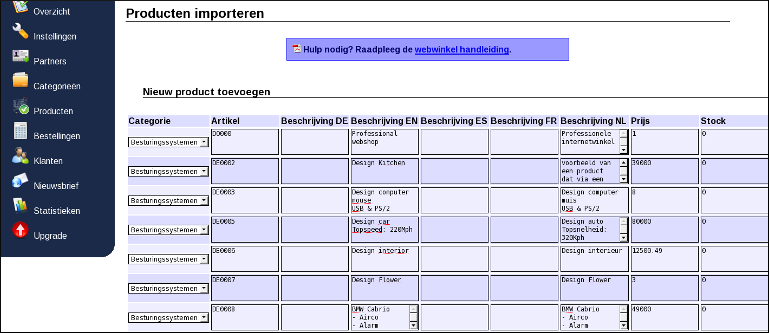
V horní části tabulky (záhlaví tabulky) můžete z rozevíracích nabídek vybrat vlastnost produktu. Sloupce ve vašem zdrojovém souboru nemusí mít konkrétní pořadí. Pořadí sloupců můžete nastavit v tomto kroku.
Dbejte na to, aby sloupce odpovídaly datům, jinak budou všechna data zpřeházená a budete muset importované produkty odstranit.
Pokud nechcete, aby byl sloupec importován, vyberte poslední vlastnost Odstranit.
Chcete-li upravit data, klikněte na buňku tabulky, kterou chcete změnit. Buňka se zobrazí jako vyskakovací okno, takže nemusíte upravovat vše v malé buňce. Klepnutím kamkoli mimo vyskakovací okno uložíte. Pokud máte více než 15 produktů, můžete pomocí navigačních čísel v dolní části stránky přejít na následující stránky.
Kliknutím na Ikona Odstranit na začátku řádku odstraníte výrobek před importem. Někdy se při importu převedených souborů přidávají na konec další řádky (produkty).
Importování kategorií
Je možné importovat kategorie. Za tímto účelem vyberte vlastnost Kategorie. Pokud zadaný název kategorie již existuje, produkt bude do této kategorie přidán. Pokud název kategorie neexistuje, bude vytvořena nová kategorie a produkt bude přidán. Pokud je váš obchod vícejazyčný, vyplňte překlad názvu nové kategorie dodatečně v správě kategorií.
Import fotografií produktů
Fotografie produktů můžete importovat vložením webové adresy (web URL) souboru s obrázkem. Použijte k tomu vlastnost Foto 1 až Foto 5 a ve sloupci uveďte adresu URL. Přidání obrázku do tabulkového souboru není možné: soubor by tak byl příliš velký pro odeslání. Obrázky proto musí být umístěny na internetové adrese. Poskytněte obrázek o velikosti do 1 MB a ve formátu .jpg, .gif nebo .png.
Možnosti umístění obrázků jsou následující:
- V mnoha případech dodavatelé poskytují obrázky produktů na webové adrese
- Můžete je sami nahrát na webový server
- Můžete použít IPFS jako webového hostitele
- Můžete importovat bez obrázků a následně je nahrát ručně v správě produktů
Ujistěte se, že adresa URL začíná http:// nebo https:// a končí .jpg, .gif nebo .png. Protože jsou obrázky tak jako tak veřejné, je bezpečné (a rychlejší) použít http místo https.
Adresa URL by měla odkazovat na soubor s obrázkem, a ne na webovou stránku s obrázkem.
Nepoužívejte cloudové služby pro práci s obrázky. Nebude fungovat, pokud webová adresa nebude obsahovat soubor s obrázkem.
Samotné hostování obrazových souborů je mimo rámec této wiki. Nemůžeme pro něj nabídnout podporu. Je to však jednodušší, než se zdá!
Po potvrzení importu se obrázky automaticky načtou z webové adresy, proporcionálně se škálují (v kombinaci s Vysoce kvalitní fotografie) a vytvoří se náhledy (malé verze obrázku).
Při úpravách produktů nezadávejte znovu webovou adresu, pokud nechcete změnit fotografii produktu. To způsobí, že import bude trvat déle a vyvolá větší síťový provoz a zatížení serverů s obrázky a našich serverů, protože obrázky se musí přenášet a škálovat znovu.
Úprava produktů nebo variant
Pokud zadáte produkt s kódem článku, který již existuje, bude produkt aktualizován novými údaji. Kódy článků musí být totožné, jinak bude přidán nový produkt. Kódy EAN nelze použít k aktualizaci výrobků.
Ujistěte se, že vlastnosti sloupců polí, která nemají být aktualizována, jsou nastaveny na "Odstranit". V opačném případě budou všechna aktuální data produktu nahrazena prázdnými poli.
Pokud chcete aktualizovat pouze cenu nebo skladovou zásobu výrobku, poskytněte jednoduchý soubor se dvěma sloupci: kódem výrobku a novou hodnotou. Tímto způsobem nebudou ovlivněny ostatní vlastnosti produktu.
Možné stavy produktu
Pro nastavení stavů produktu použijte anglické názvy. Ujistěte se, že jsou zadány přesně tak, jak je uvedeno níže:
- Available
- Available but not online
- Pre-order
- Sold Out
- Invisible
- Customers only
- Price visible for customers
- Choose property
- Hide status
- custom0, custom1, ..., custom9
Krok 4: Import
Pokud jste si jisti, že je vše v pořádku, klikněte na tlačítko Importovat v dolní části stránky. Než se načte další stránka, může to chvíli trvat: trpělivě vyčkejte a neopouštějte stránku. Na obrazovce se zobrazí výsledek importu a zároveň se vytvoří záznam v deníku. Pořadí vlastností výrobku (záhlaví tabulky) bude uloženo, aby byl příští import jednodušší. Při každém importu nezapomeňte zkontrolovat, zda jsou záhlaví tabulek správně.
Pokud chcete import zrušit, klikněte na tlačítko Odstranit. Tím se produkty odstraní z dočasné databáze importu.
Kopírování produktů z jiného obchodu
V dolní části stránky je možnost zkopírovat produkty z jiného internetového obchodu (musí se jednat o internetový obchod EasyWebshop).
- Zadejte e-mailovou adresu a heslo zdrojového obchodu a ověřovací kód DOIMPORT
- Nyní se zobrazí seznam kategorií zdrojového obchodu. Vyberte kategorie, které chcete importovat
- Klikněte na Import
Najednou můžete importovat až 1000 produktů. Pokud chcete zkopírovat více produktů, stačí vybírat kategorie, dokud nedosáhnete 1000 produktů. Poté tento postup opakujte pro zbývající kategorie.
Produkty a fotografie produktů se zkopírují automaticky.
Import a aktualizace variant produktů
Pokud chcete importovat nebo aktualizovat varianty produktů, použijte vlastnost Parent product s kódem nadřazeného produktu.
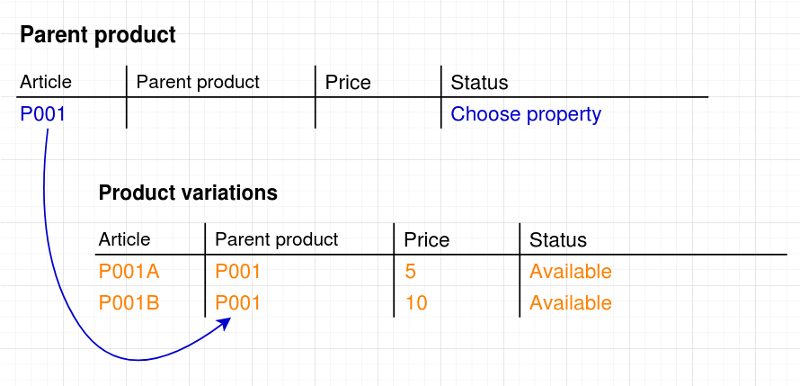
Automatizace pomocí rozhraní API
Pokud chcete aktualizovat více produktů nebo pokud je pro vás funkce importu příliš omezená, můžete k další automatizaci použít také rozhraní EasyWebshop API To lze využít například k automatizaci aktualizace skladových zásob prostřednictvím pokladního systému.
Rozhraní API je techničtější a je určeno pro vývojáře softwaru.
Často kladené otázky k importu produktů
- Po nahrání souboru se mi zobrazí bílá obrazovka
- Soubor je příliš velký. Rozdělte soubor na menší soubory a nahrajte je samostatně.
- Při zadání objednávky je cena nulová
- Sloupec s cenou by měl být vždy číselný. Nikdy nevyplňujte znak měny nebo jiné nečíselné znaky. Pro oddělení desetinných míst můžete použít tečku nebo čárku.
- Chci přidat nebo aktualizovat více než 1000 produktů najednou
- Nahrávání více než 1000 produktů prostřednictvím webového rozhraní není vhodnou metodou.
- Soubor můžete rozdělit a importovat několikrát
- Import nebo aktualizaci můžete provést automaticky pomocí API. - Speciální znaky jako € a é se neimportují
- Modul importu ve výchozím nastavení používá kódování UTF-8. Soubory s jiným kódováním lze importovat, ale může to způsobit problémy u speciálních znaků. Většina textových editorů umožňuje ukládat nebo převádět soubory do UTF-8. Ujistěte se, že je váš soubor uložen v kódování UTF-8. Podívejte se do nápovědy svého textového editoru. Nemůžeme poskytnout podporu pro externí software.
- Můj text je při importu souboru CSV rozprostřen do více sloupců
- Je to proto, že hodnoty nejsou odděleny čárkami, ale pravděpodobně středníky. Za normálních okolností to náš systém dokáže rozpoznat: pokud je v souboru více středníků než čárek, aplikace předpokládá, že hodnoty jsou odděleny středníky. Pokud je však v souboru více čárek než středníků, tato detekce nefunguje. V takovém případě se ujistěte, že máte platný soubor CSV (= Comma Separated Values).
- Import fotografií produktů nefunguje
- Ujistěte se, že:
- Obrázky mají velikost menší než 1 MB
- Formát souboru je .jpg, .gif nebo .png
- Obrázky neobsahují chyby v souboru
- Hostujete soubor s obrázkem a ne webovou stránku od poskytovatele cloudu
- Server je dosažitelný a neblokuje rozsahy IP adres
- Certifikát SSL je platný, pokud používáte protokol https
Další stránku: Dárkové karty a poukázky
- Úvod
- Řízení produktů
- Konfigurace internetového obchodu
- Nastavení účtu a obchodu
- Platební metody a poskytovatelé platebních služeb
- Faktury a smluvní podmínky
- Nastavení nákladů na dopravu
- Slevy a příplatky
- Registrace a převod názvů domén
- Vícejazyčný obchod
- Připojení k externím platformám
- Personalizované webové adresy
- Správa více webových obchodů (Multishop)
- Automatické e-maily zákazníkům
- Navrhování krásného rozvržení
- Správa objednávek
- Marketing
- Moduly
- Zálohování a export dat
- E-mail a webová pošta
- Účty správců
- Vysoce kvalitní fotografie
- Dvoufaktorové ověřování
- Štítky
- Meta tagy - Ověření webových stránek
- Živý chat
- Prezentace
- Analýza návštěvníků - Google Analytics
- Filtry
- Prodejní místa (POS)
- Pole formuláře
- Digitální nebo virtuální produkty
- Rezervační systém Symcalia
- Kniha návštěv
- Kontaktování asistenční služby